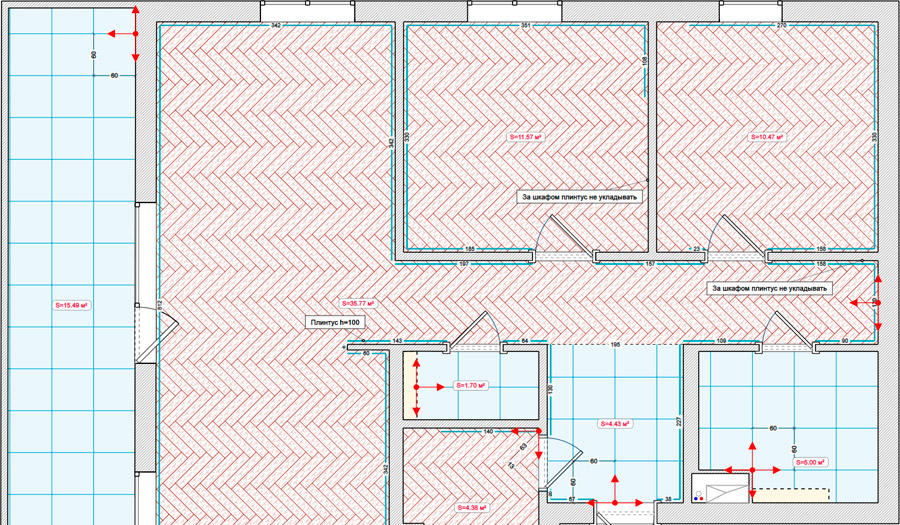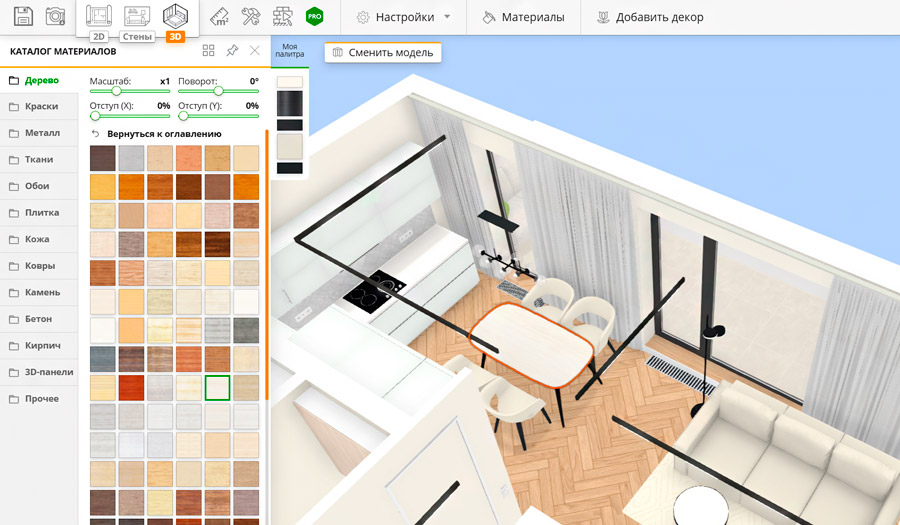Открыть текстовую версию урока
Раздел электрики в планировщике представлен целым набором листов. Это розетки, освещение, выключатели и электропроводка. Косвенно к электрике относятся и кондиционеры с теплыми полами, но их мы будем рассматривать отдельно в другом уроке.
План размещения розеток является, пожалуй, самым важным и востребованным среди всех элементов электрики, проектируемых в дизайн-проектах и другой рабочей документации для проведения ремонта. Чтобы начать заполнение листов электрики, необходимо нарисовать первичный план вашего помещения со всеми стенами и проемами.
Чтобы установить первую розетку на план, выберите соответствующий инструмент в панели слева. Стандартный курсор мыши заменится на силуэт розетки, и теперь вам нужно лишь подвести его в необходимое место на какой-либо стене. При наведении силуэта розетки на стену, программа подсветит расстояние от ближайшего угла до центра будущей розетки, а левый клик мыши зафиксирует розетку в выбранной позиции.
Каждая розетка обладает определенной высотой от пола, по умолчанию составляющей 30 см. Это значение можно изменить для каждой установленной розетки, кликнув по ней правой кнопкой мыши. В появившемся контекстном меню можно задать произвольное значение высоты от пола. Подчеркнем несколько важных нюансов. Во-первых, высота всегда указывается до центра розетки (или группы розеток, если их несколько в одной рамке). Во-вторых, высота всех электроточек (как и других предметов на чертеже) задается от чистового пола, то есть от уровня финишного напольного покрытия в комнате, а не от плиты перекрытия.
Если большинство розеток по умолчанию в вашем проекте предполагаются на высоте, отличной от 30 см, вы можете изменить стандартную высоту добавляемых вновь розеток в настройках программы, используя соответствующую кнопку на нижней панели.
Розетки, как и другие электроточки, можно объединять в группы под общей рамкой. Для этого необходимо подвести к уже установленной розетке вновь добавляемую, и программа сама примагнитит их между собой. В группах можно комбинировать любые розетки, выключатели и терморегуляторы.
Обратите внимание, что группируются только вновь добавляемые электроточки. То есть, если вы переместите вплотную друг к другу две уже установленных одиночных розетки, они не объединятся в группу. Нужно удалить одну из розеток и установить заново, что позволит их сгруппировать.
Одиночные розетки и группы можно перемещать по той стене, на которой они установлены. Для этого просто перетащите выбранную группу зажатой левой кнопкой мыши в нужном направлении и затем отпустите кнопку.
С уже установленными группами розеток можно производить и другие действия через контекстное меню, вызываемое правым кликом мыши по ним. При необходимости вы можете скрыть отображение расстояния от других стен, а также присвоить группе статус вертикальной. На чертежах при этом ничего не изменится, однако на развертках стен и в режиме 3D визуализации такая группа будет расположена вертикально, а не горизонтально.
Довольно часто при расстановке розеток возникает необходимость поставить их на разной высоте друг над другом, то есть в одной и той же вертикальной плоскости. Чтобы это сделать, наведите вновь добавляемую розетку на область, где уже находится другая группа, но немного отведите курсор от стены - новая розетка «примагнитится» ко второму невидимому контуру, и после установки левым кликом мыши останется в этом месте со своей высотой. При необходимости, можно отметить до трех электроточек в одной плоскости на разных высотах.
Иногда отметки высот розеток могут мешаться при отображении другой информации, например, размеров других элементов. В таких случаях бывает удобно отодвигать отметки зажатой левой кнопкой мыши в более подходящее для них место.
При необходимости точно установить розетку на каком-то расстоянии от углов, вы можете использовать клавиатуру. Выделите группу розеток одиночным левым кликом, и затем нажимайте на нужные стрелки клавиатуры, двигая розетки с минимальным шагом вплоть до 1 мм в соответствующем режиме работы.
Помимо стандартных настенных розеток в программе доступны потолочные и напольные розетки, которые устанавливаются на свободное пространство комнаты. Такие розетки имеют два монтажных размера по нескольким ближайшим стенам, при этом сами размеры по-прежнему указывают именно на центр розетки, а не на ее край.
Кроме розеток на данном листе можно добавить на чертеж выводы проводов. Это обозначение обычного электрического или слаботочного кабеля, выведенного из стены там, где предполагается его прямое подключение к потребителю без розетки. Чаще всего, выводы проводов делают для всевозможных подсветок, настенных светильников и техники, не предполагающей собственных розеток (например, кондиционеры, духовые шкафы и так далее).
Как и на других листах, на плане розеток есть настройки видимости различных элементов, которые позволяют показать или скрыть вспомогательные элементы. При необходимости вы можете включить отображение мебели на плане, а также скрыть все указатели высот, если они вам не нужны в проекте.
Лист освещения предназначен для проектирования всех осветительных приборов в проекте. Основное количество светильников по механике управления очень похожи на предметы мебели, однако, само собой, они имеют свои особенности.
Добавление светильника мы рассмотрим на примере обычной потолочной люстры. Выберите инструмент в панели слева и левым кликом мыши установите его в нужном месте чертежа. Обратите внимание на то, что размеры всех светильников показывают расстояние до их центра, а не до края предмета, что позволяет строителям правильно рассчитать выводы проводов.
Для люстр предусмотрена возможность установить светильник прямо по центру помещения. В таком случае вместо численных размеров программа покажет значение размера, равное «одной второй», указывая строителям на то, что светильник должен быть смонтирован ровно по центру комнаты независимо от любого расхождения в размерах. Обратите внимание, что эта механика работает только для прямоугольных комнат.
Как и любые другие предметы, светильники можно перемещать зажатой левой кнопкой мыши. Если нужно точечно переместить предмет, выделите его одиночным левым кликом, затем подвиньте его в нужную сторону стрелками на клавиатуре. В режиме мм шаг такого перемещения имеет точность вплоть до 1 мм.
В контекстном меню, вызываемом правой кнопкой мыши на светильнике, можно скрыть монтажные размеры для каждого предмета отдельно, а также удалить его или добавить к светильнику текстовый комментарий. У асимметричных светильников в контекстном меню предусмотрено дополнительное действие поворота, позволяющее настроить направление такого светильника. Для настенных светильников предусмотрен параметр высоты от пола, изменяемый там же в контекстном меню.
Помимо стандартных светильников в программе предусмотрен дополнительный инструментарий для создания дизайнерского света - это трековое и линейное освещение, а также светодиодная подсветка.
Трековые шины рисуются подобно стенам - выбрав соответствующий инструмент, вы зажимаете левую кнопку мыши в начальной точке, ведете курсор в нужном направлении и отпускаете кнопку мыши в конечной точке. Поверх нарисованных шин можно расставлять трековые светильники. Уже установленные шины можно перемещать за узлы зажатой кнопкой мыши и точечно двигать стрелками на клавиатуре - эта механика полностью аналогична стандартным светильникам. Нарисованные составные конструкции таких светильников можно двигать целиком, а не только по одному узлу. Подобным же образом рисуется линейное освещение и светодиодная подсветка.
Подобно листу розеток, на листе освещения набор ползунков видимости элементов на нижней панели помогает настроить отображение информации на листе под свои нужды. Вы можете включить отображение предметов мебели, розеток, а также скрыть все расстояния до стен и указатели высот.
Отдельный лист выключателей предназначен для проектирования полноценной схемы включения и выключения света. Сами по себе выключатели всех типов по своей механике и свойствам не отличаются от изученных нами ранее розеток. Установленные розетки на плане отображаются серым цветом, что помогает добавлять выключатели в уже созданные группы электроточек под одну рамку.
Ключевая особенность выключателей состоит в том, что их можно соединять со светильниками специальным инструментом - соединительной линией. Эта линия позволяет строителям понять, на какие группы светильников воздействует тот или иной выключатель.
Чтобы добавить соединительную линию на чертеж, выберите одноименный инструмент в панели слева, затем одиночным кликом зафиксируйте его начальную точку (будь то выключатель или светильник), а вторым одиночным кликом зафиксируйте его конец на втором элементе. Изменение цвета выключателей и светильников с красного на зеленый позволяет легко увидеть, какие элементы на чертеже уже соединены между собой, а какие еще остаются без подключения.
Соединительные линии можно перекрашивать в различные цвета для улучшения читабельности схемы, дополнительно вы можете настроить кривизну дуги этой линии, перетаскивая ее за центральный кружок зажатой левой кнопкой мыши.
Когда все электроточки и светильники установлены на плане, можно приступать к проектированию электропроводки. Но перед непосредственным рисованием проводов необходимо установить на чертеж электрощиток, к которому эти провода будут подводиться. Выберите нужный вам тип щитка в панели инструментов и установите на то место, где предполагается его монтаж. Электрощитку можно задать высоту от пола. Это довольно важно, так как высота щитка будет напрямую влиять на расчет количества проводов в смете и метражах.
После установки электрощитка вы можете начинать рисование проводов. Выбирайте кабели нужного сечения и количества жил, и добавляйте их подобно стенам или рассмотренным ранее линейным светильникам - рисование происходит с зажатой левой кнопкой мыши в начальной точке и отпускании ее в конечной точке. Линии проводов можно соединять между собой в любой точке, создавая сложные схемы и ветви, ведущие к разным электроточкам. Уже нарисованные провода можно перемещать за узлы зажатой левой кнопкой мыши, а в контекстном меню провода, вызываемом правым кликом по нему, можно изменить сечение и количество жил у всей цепи сразу.
При наведении на любой нарисованный провод система посчитает длину всей цепочки данного типа с учетом опусков и подъемов от пола и потолка до электроточек. Именно поэтому важно указывать правильную высоту всем розеткам, выводам проводов, светильникам и электрощитку. В контекстном меню последнего можно выбрать, по какой плоскости будет производиться расчет - по полу или по потолку. Отметим важный нюанс - провода, соединенные с потолочными светильниками, всегда будут рассчитываться через потолок независимо от настроек электрощитка. Суммарные показатели расхода всех проводов, отмеченных на чертеже, можно увидеть в разделе «Объемы и метражи», где они разделены по сечениям и количеству жил.
Чаще всего, полностью проработанная схема электропроводки представляет собой огромное количество плотно расположенных линий, в особенности в зоне электрощитка. Рисовать такую плотную схему порой бывает непросто, однако мы дадим вам несколько рекомендаций по облегчению этого процесса.
Во-первых, довольно часто линии проводов идут параллельно друг другу рядом, и чтобы максимально точно нарисовать такие шлейфы проводов, следует изменять масштаб проекта так, чтобы максимально приближать область рисования. Чем больше зум, тем точнее и проще становится добавление новых линий и работа с уже существующими.
Во-вторых, в отдельных ситуациях выполнить задуманное мешают пунктиры, к которым магнитятся провода. Эти пунктиры можно отключить специальным ползунком на нижней панели программы, после чего все линии проводов будут буквально рисоваться свободно под любыми углами. Более того, с отключенными магнитами линии проводов перестанут «липнуть» друг к другу, создавая новые узлы и соединяясь в цепь, что поможет вам в рисовании особо сложных и плотных участков электропроводки.
Ну и в-третьих, для управления большим количеством разнообразных проводов удобно пользоваться фильтрами в правом верхнем углу листа. Вы можете отобразить группы проводов согласно тому, для чего они предназначены. В раздел силовых проводов попадут все цепочки, соединенные с розетками, выводами проводов (кроме слаботочных и выводов под освещение) и электрощитком. В раздел освещения попадут те кабели, которые соединены с выключателями или светильниками, включая светодиодные ленты и линейное освещение. Раздел слаботочных кабелей включает всю соответствующую группу проводов независимо от подключения. Если вам нужно отфильтровать провода иначе, вы можете сделать это последним фильтром в блоке, выбрав только нужные вам сечения и типы проводов.
Помимо электрощитка и проводов программа позволяет добавлять на чертеж распределительные коробки двух типов - потолочные и настенные. У последних есть высота от пола, которую можно настроить в контекстном меню, а для массовой установки на определенной высоте можно изменить значение по умолчанию в настройках программы на нижней панели. К распределительным коробам можно подключать любые провода, формируя через них цепочки электропроводки.
Несмотря на то, что в подавляющем большинстве случаев электропроводка ведется или по полу или по потолку, поднимаясь по стенам лишь для соединения с потребителями, иногда возникает необходимость отобразить и, соответственно, рассчитать горизонтальную проводку в стене. Для этого провод следует рисовать от начальной точки до конечной именно поверх штриховки стен. В такой ситуации программа рассчитает его без каких-либо подъемов или опусков.